選んだ図を SmartArt に変換するには
SmartArt を挿入する、書式設定する
最終更新日時:2023/04/03 17:18:03
選んだ図をSmartArtグラフィックに変換して、整列、見出しの入力、サイズ変更を簡単に行えるようにするには、対象となる図を選択して[図ツール]の[図の形式]タブを開き、[図のレイアウト]を選択して、SmartArtグラフィックの種類を選択します。
SmartArtグラフィックに変換
- 対象となる図を選択して[図ツール]の[図の形式]タブを開きます。
- [図のレイアウト]をクリックします。
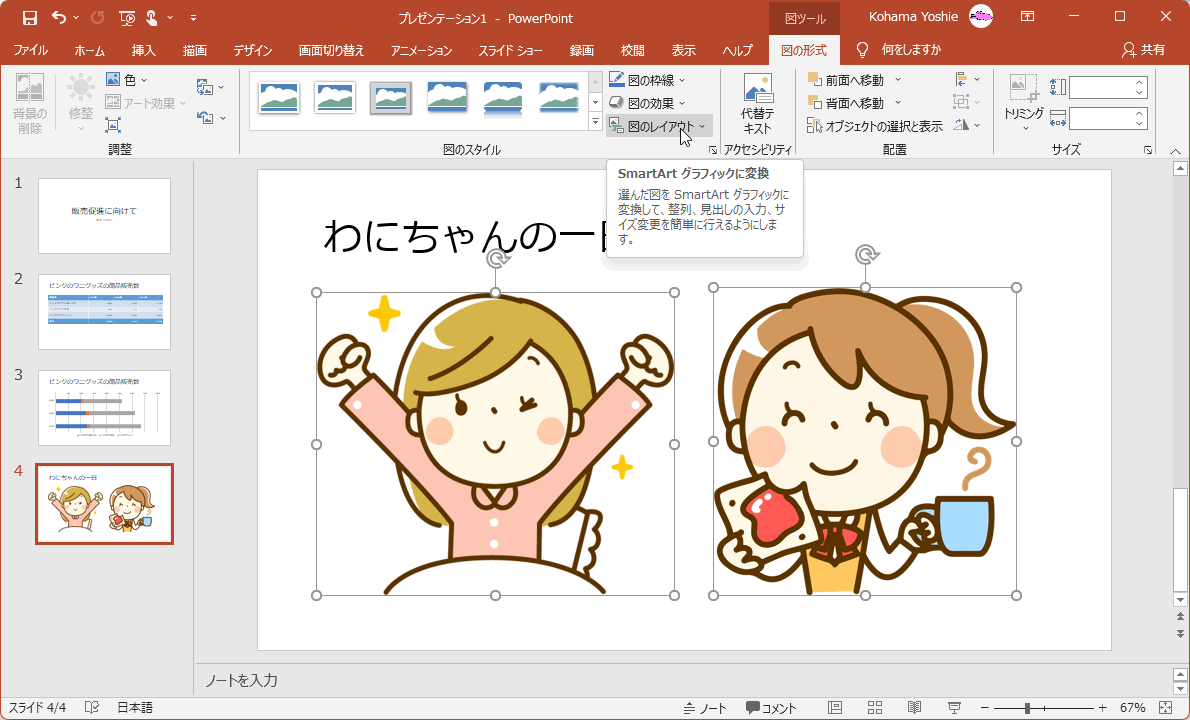
- 一覧からSmartArtグラフィックの種類を選択します。
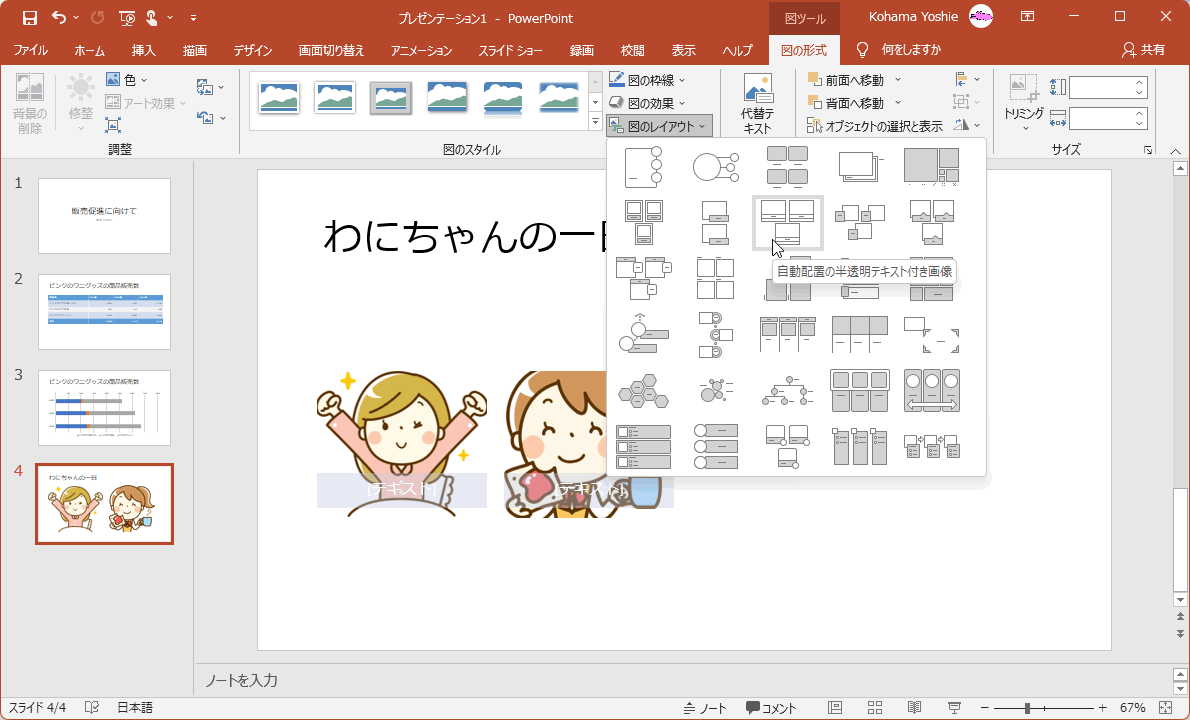
- SmartArtグラフィックに変換されました。
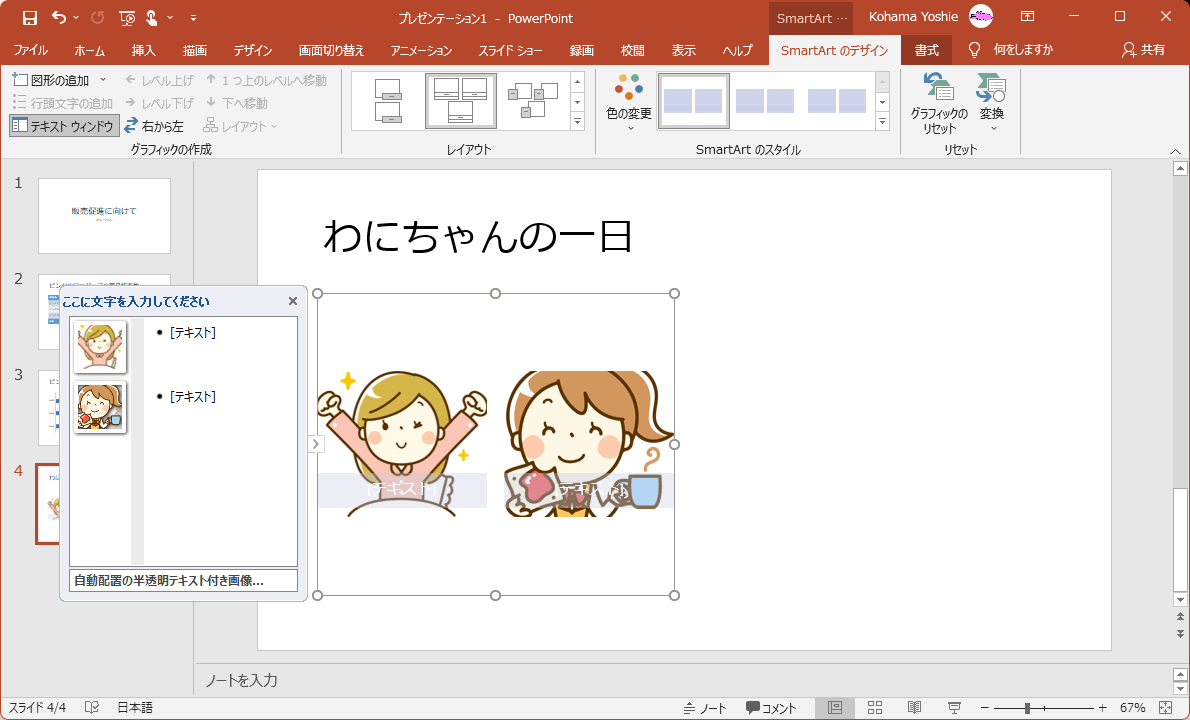
スポンサーリンク
INDEX
- Microsoft PowerPoint 2019
- Chapter 4 表、グラフ、SmartArt、3Dモデル、メディアの挿入
- SmartArt を挿入する、書式設定する
- SmartArt を挿入するには
- 箇条書きを SmartArt に変換するには
- 選んだ図を SmartArt に変換するには
- SmartArt のテキストウィンドウを使用するには
- SmartArt に図形を追加するには
- SmartArt の図形内でテキストを移動するには
- SmartArt の向きを入れ替えるには
- SmartArt のレイアウトを変更するには
- SmartArt の色を変更するには
- SmartArt にクイックスタイルを適用するには
- SmartArt の図形またはサイズを変更するには
- SmartArt のすべての書式を元に戻すには
- SmartArt からテキストに変換するには
- SmartArt から図形に変換するには
- SmartArt を挿入する、書式設定する
- Chapter 4 表、グラフ、SmartArt、3Dモデル、メディアの挿入
コメント
※技術的な質問は、Microsoftコミュニティで聞いてください!

